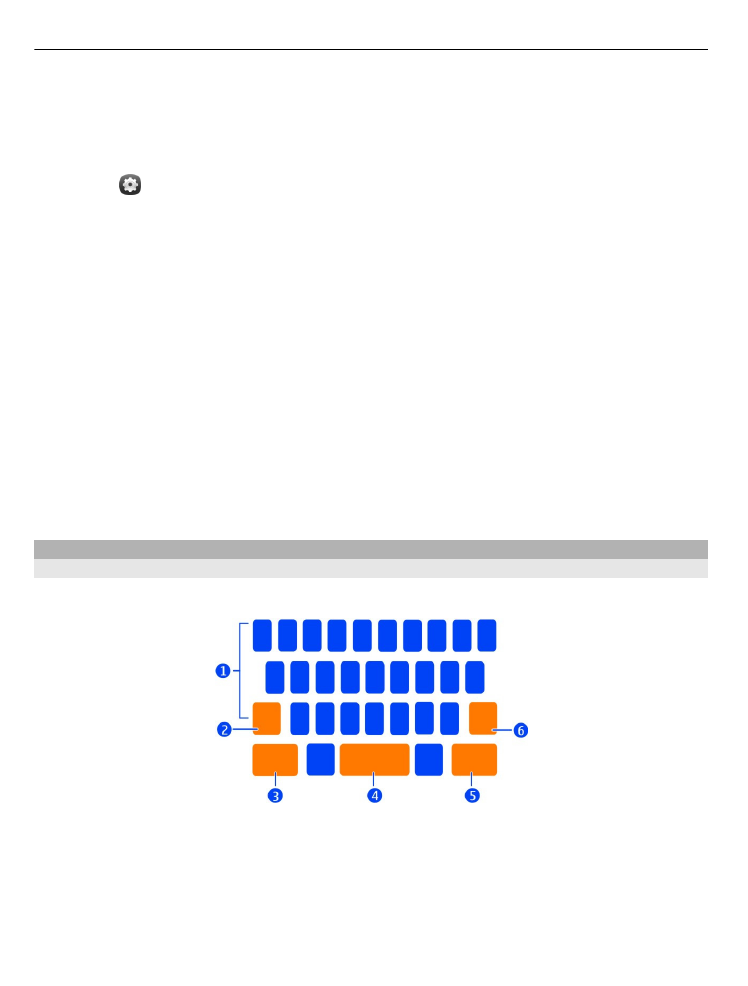
Schrijven met het virtuele toetsenbord
Selecteer een tekstinvoerveld.
1 Tekentoetsen
2 Shift-toets.
3 Symbooltoets
4 Spatietoets
5 Enter-toets
6 Backspace-toets
24
Basistoepassing
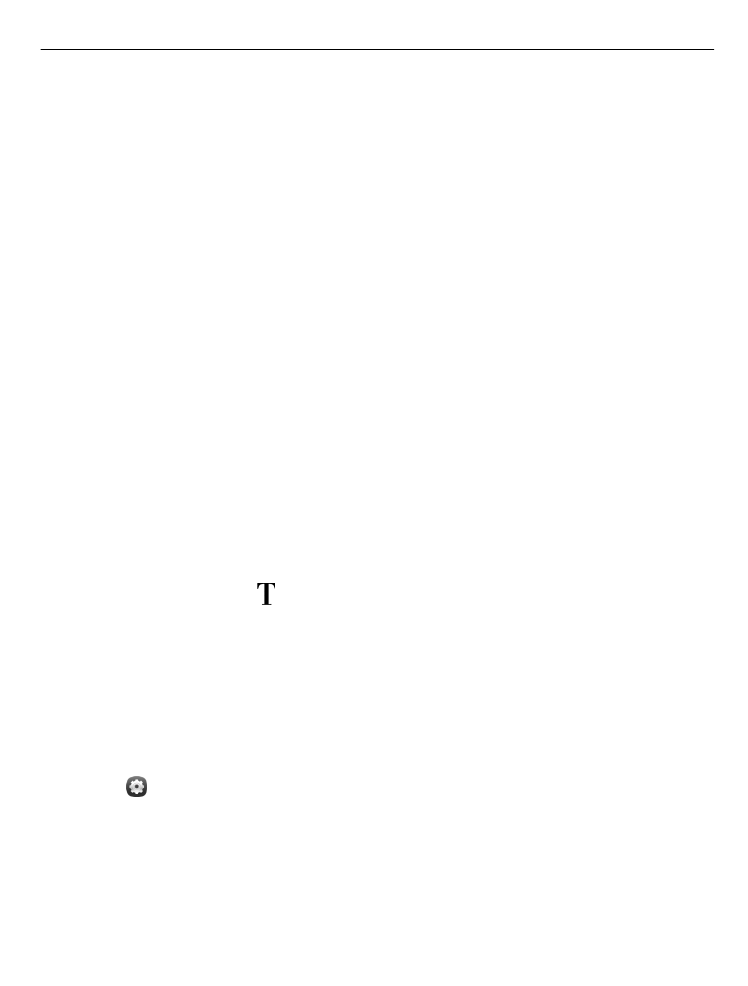
Een teken in hoofdletters invoeren wanneer u in kleine letters schrijft, of vice versa
Selecteer de Shift-toets voordat u het teken invoert. Als u de Caps Lock-modus wilt
activeren, selecteert u de toets tweemaal. De Shift-toets is gemarkeerd. Druk
nogmaals op de Shift-toets om terug te keren naar de normale modus.
Een cijfer of speciaal teken invoeren
Selecteer de symbooltoets. Als u meer symbolen wilt weergeven, selecteert u de
1/2-toets.
Tip: Als u snel een nummer of een veel voorkomend speciaal teken wilt toevoegen,
selecteert u de symbooltoets en schuift u zonder uw vinger op te tillen naar het teken.
Als u uw vinger optilt, wordt het teken ingevoerd en keert het toetsenbord terug naar
de normale tekstweergave.
Een accentteken invoeren
Selecteer het teken waaraan u een accent wilt toevoegen en houd het ingedrukt.
Schuif vervolgens uw vinger zonder deze op te tillen naar het gewenste accentteken.
Een teken wissen
Selecteer de Backspace-toets.
Het lettertype wijzigen
In sommige applicaties, zoals E-mail en Notities, kunt u het lettertype wijzigen.
Selecteer het tekstinvoerveld en selecteer de gewenste optie in het pop-upmenu. Als
u het lettertype van een afzonderlijk woord wilt wijzigen, sleept u om het woord te
selecteren en selecteert u en de gewenste optie.
Tekst kopiëren en plakken
Sleep in een tekstinvoerveld om de tekst te selecteren die u wilt kopiëren, en selecteer
Kopiëren
in het pop-upmenu. Om de tekst te plakken, selecteert u een
tekstinvoerveld en de plaats waar u de tekst wilt plakken. Selecteer vervolgens
Plakken
in het pop-upmenu.
Verschillende schrijftalen gebruiken
Selecteer en
Tijd en taal
>
Tekstinvoer
>
Geïnstalleerde invoermethoden
en
selecteer vervolgens de schrijftalen.
Als u meerdere schrijftalen hebt geselecteerd, kunt u tussen talen schakelen.
Basistoepassing
25
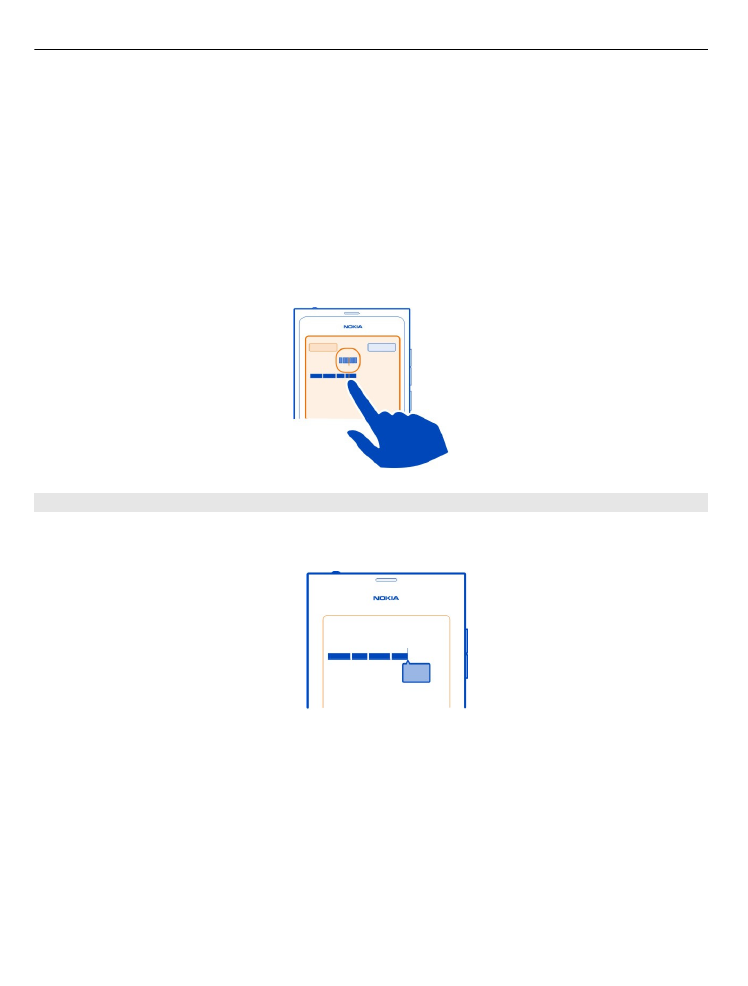
De schrijftaal wijzigen
Plaats een vinger buiten de linker of rechter rand van het aanraakscherm en sleep uw
vinger over het virtuele toetsenbord.
Het virtuele toetsenbord sluiten
Veeg het virtuele toetsenbord omlaag of tik buiten het tekstinvoerveld.
Tip: Als u de cursor precies wilt hebben waar u wilt, selecteert u de tekst en houdt u
deze ingedrukt totdat het vergrootglas wordt weergegeven. Sleep de cursor naar de
gewenste locatie zonder uw vinger op te tillen.